Dalam panduan ini, saya akan menunjukkan cara mudah untuk mengaplikasikan efek Glitch yang mengesankan pada sebuah foto menggunakan Adobe Photoshop. Efek Glitch akan memberikan tampilan kreatif yang unik pada gambar-gambar Anda, yang cocok untuk berbagai proyek. Mari kita mulai dengan panduan langkah demi langkah!
Temuan Utama
- Efek Glitch dihasilkan melalui manipulasi saluran warna.
- Penggunaan alat seleksi dan penggabungan lapisan adalah langkah-langkah kunci.
- Dengan filter "Efek Mozaik," Anda dapat menambahkan garis-garis menarik pada foto.
Panduan Langkah demi Langkah
Pertama-tama, Anda perlu menyiapkan foto yang ingin diberi efek Glitch untuk diedit. Buka Photoshop dan unggah foto Anda.
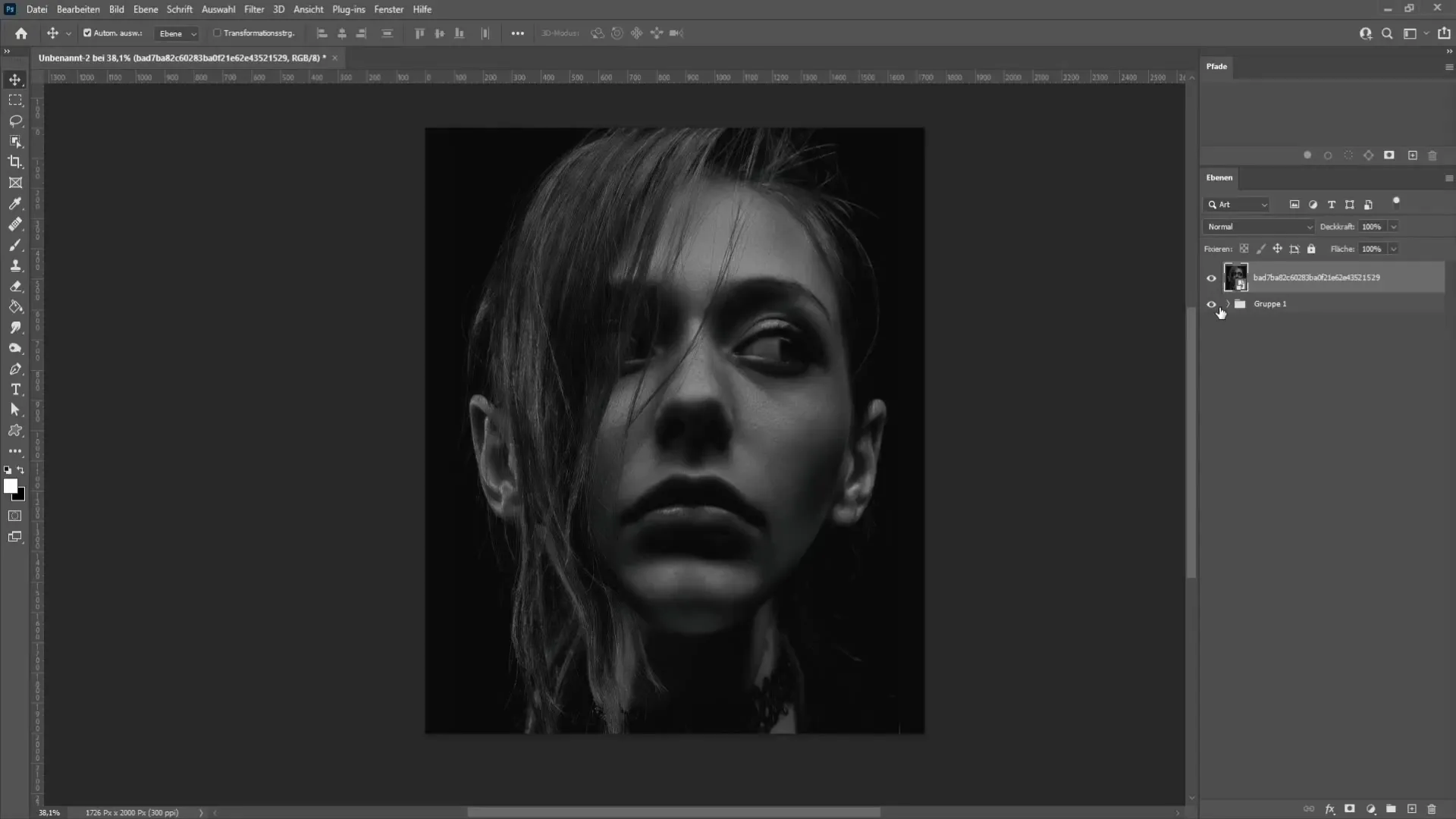
Langkah pertama adalah membuat salinan foto Anda. Lakukan ini dengan menekan kombinasi tombol Ctrl + J (atau Cmd + J di Mac).
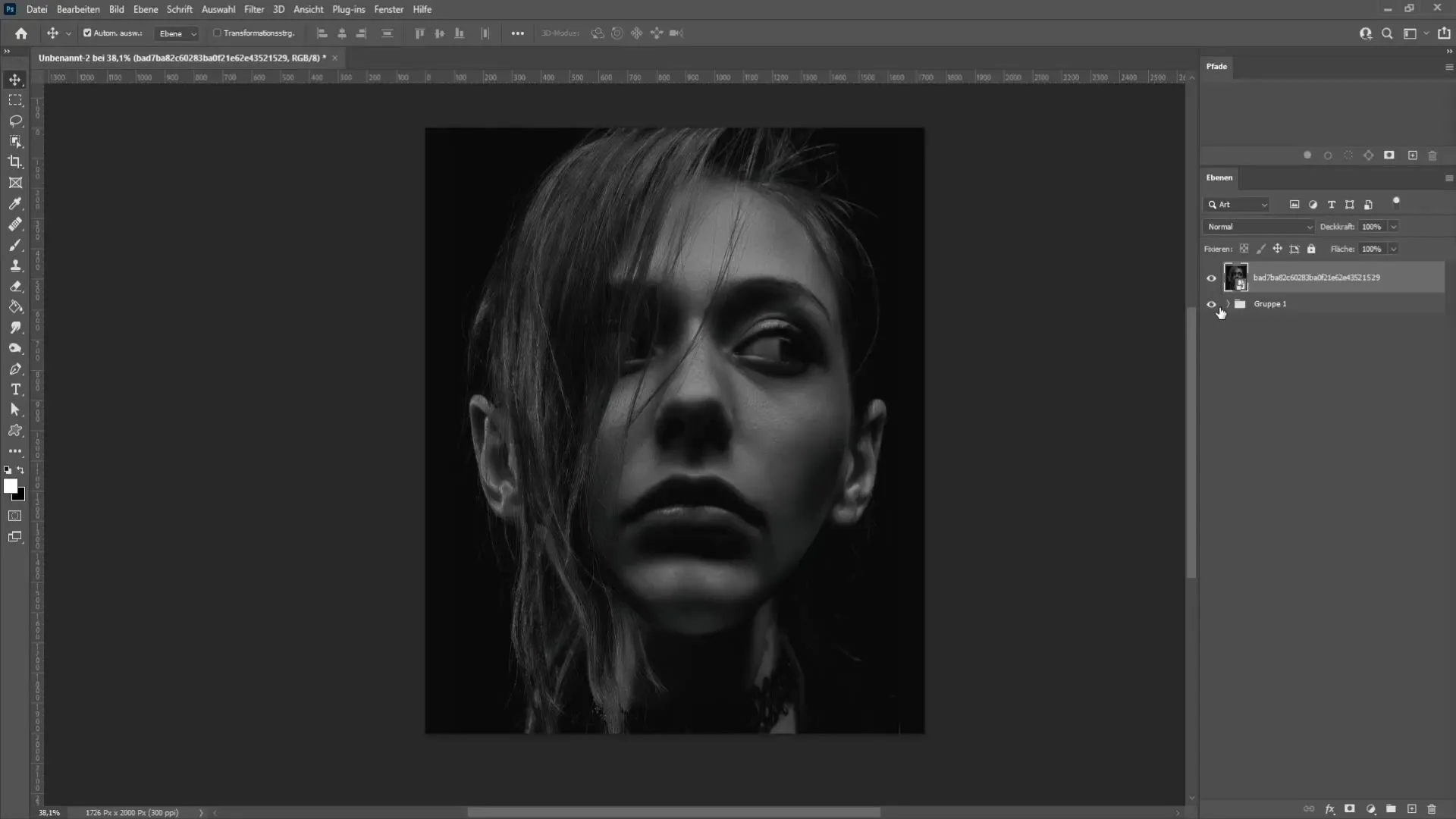
Selanjutnya, Anda perlu melakukan klik ganda pada lapisan baru atau klik kanan kemudian pilih opsi Pengisian. Sebuah jendela baru akan muncul. Di jendela ini, nonaktifkan saluran warna merah.
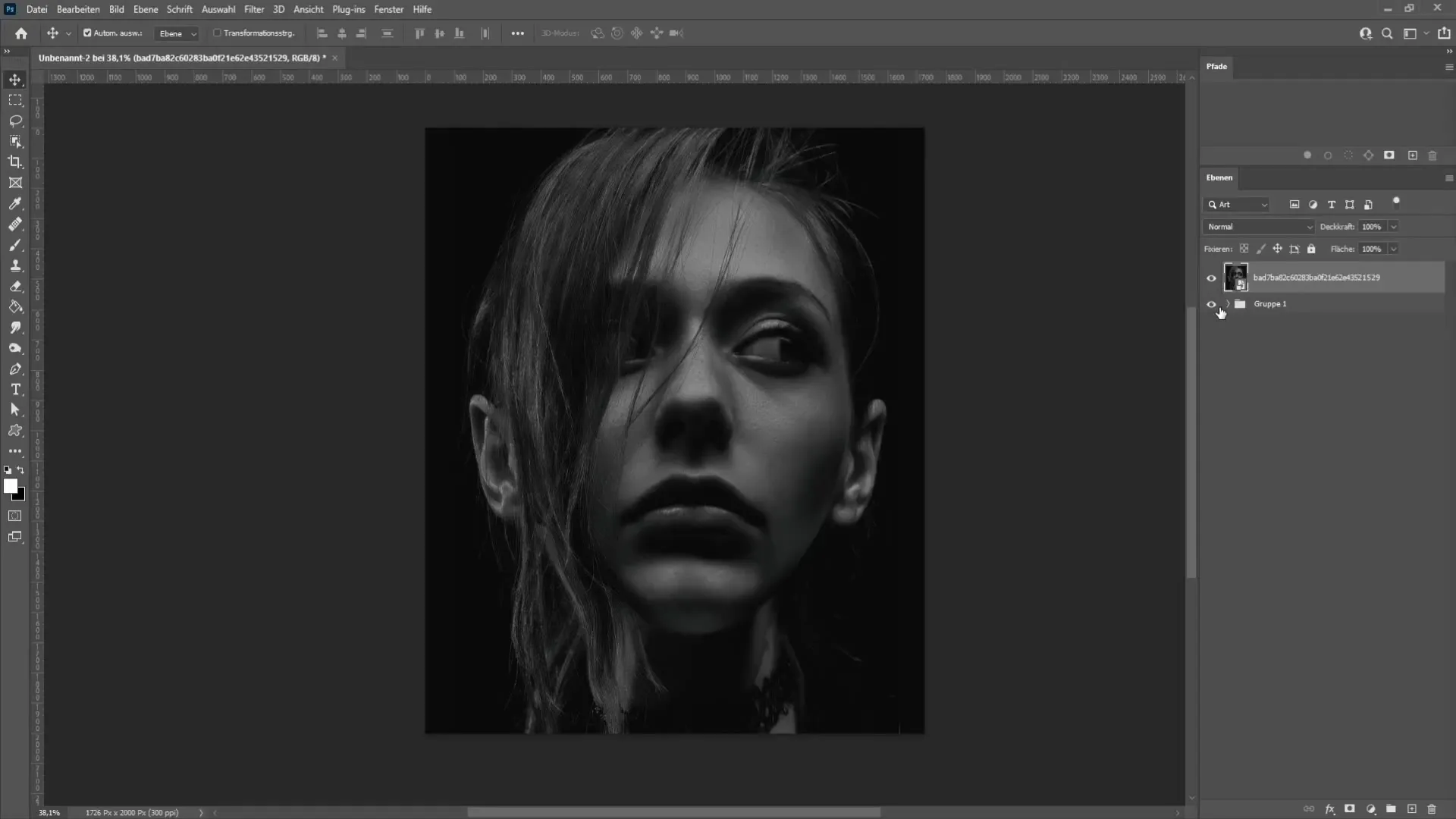
Setelah menonaktifkan saluran warna merah, klik "OK". Sekarang, pilih alat Pindah dan atur gambar sedikit ke kanan atau kiri dengan tombol panah untuk menciptakan bagian pertama efek Glitch.
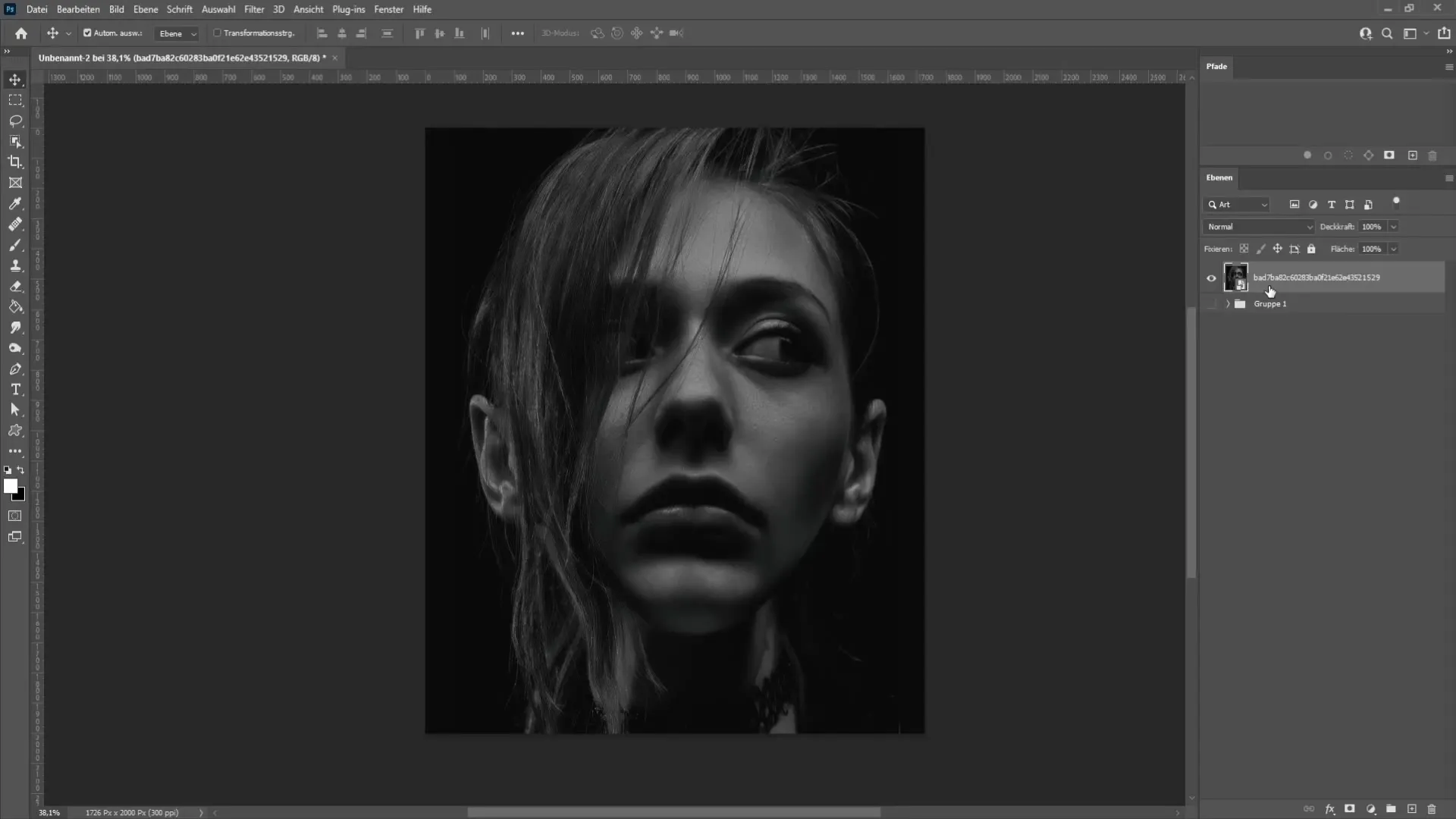
Untuk memperkuat efek tersebut, buatlah lagi salinan lapisan dengan Ctrl + J atau Cmd + J. Klik dua kali lagi pada lapisan untuk masuk ke jendela Gaya Lapisan. Kali ini, nonaktifkan saluran warna hijau.
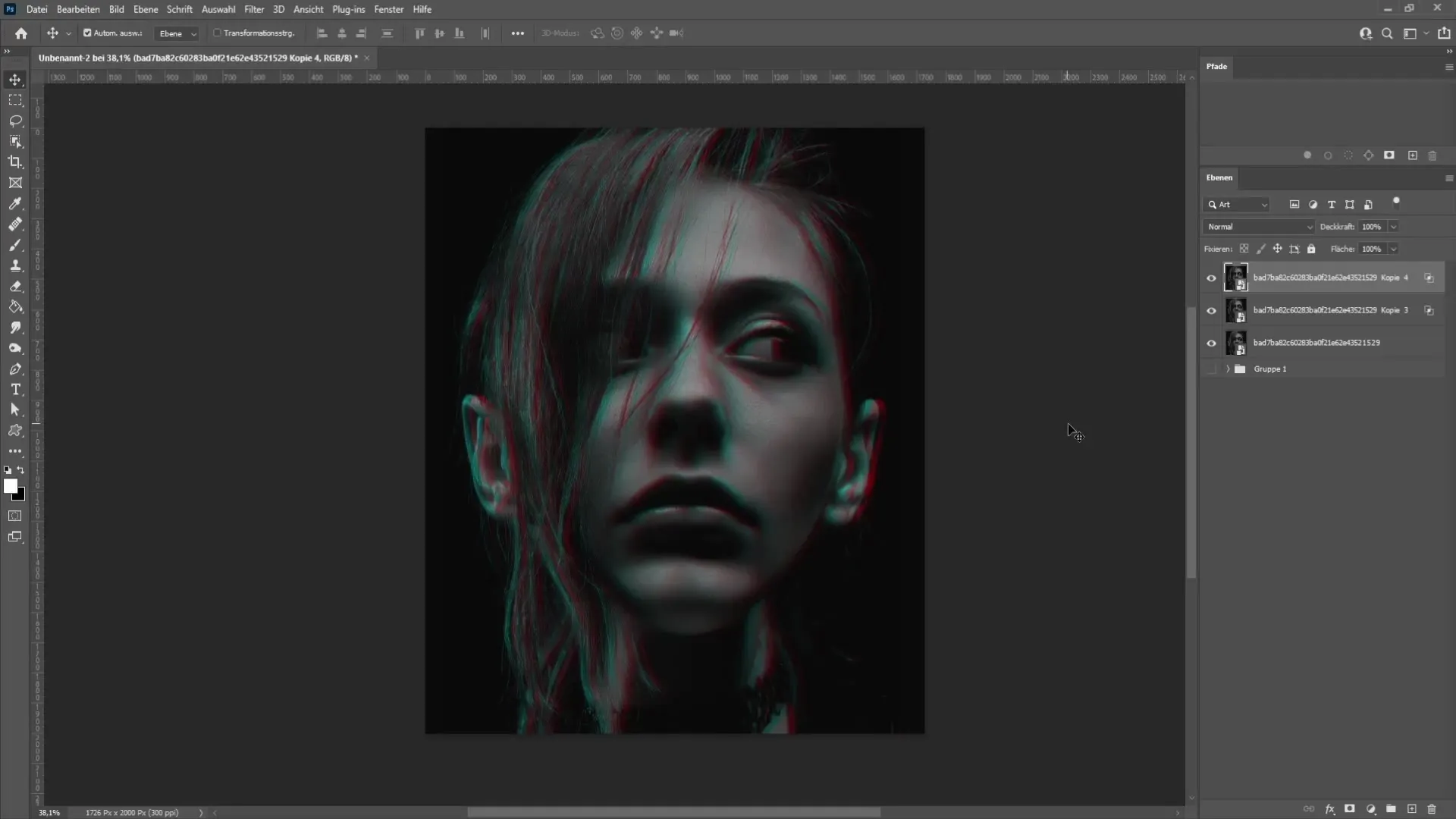
Klik lagi "OK". Gunakan alat Pindah dan pindahkan lapisan ke kanan atau kiri sedikit dengan tombol panah untuk menambahkan nuansa hijau tambahan pada gambar.
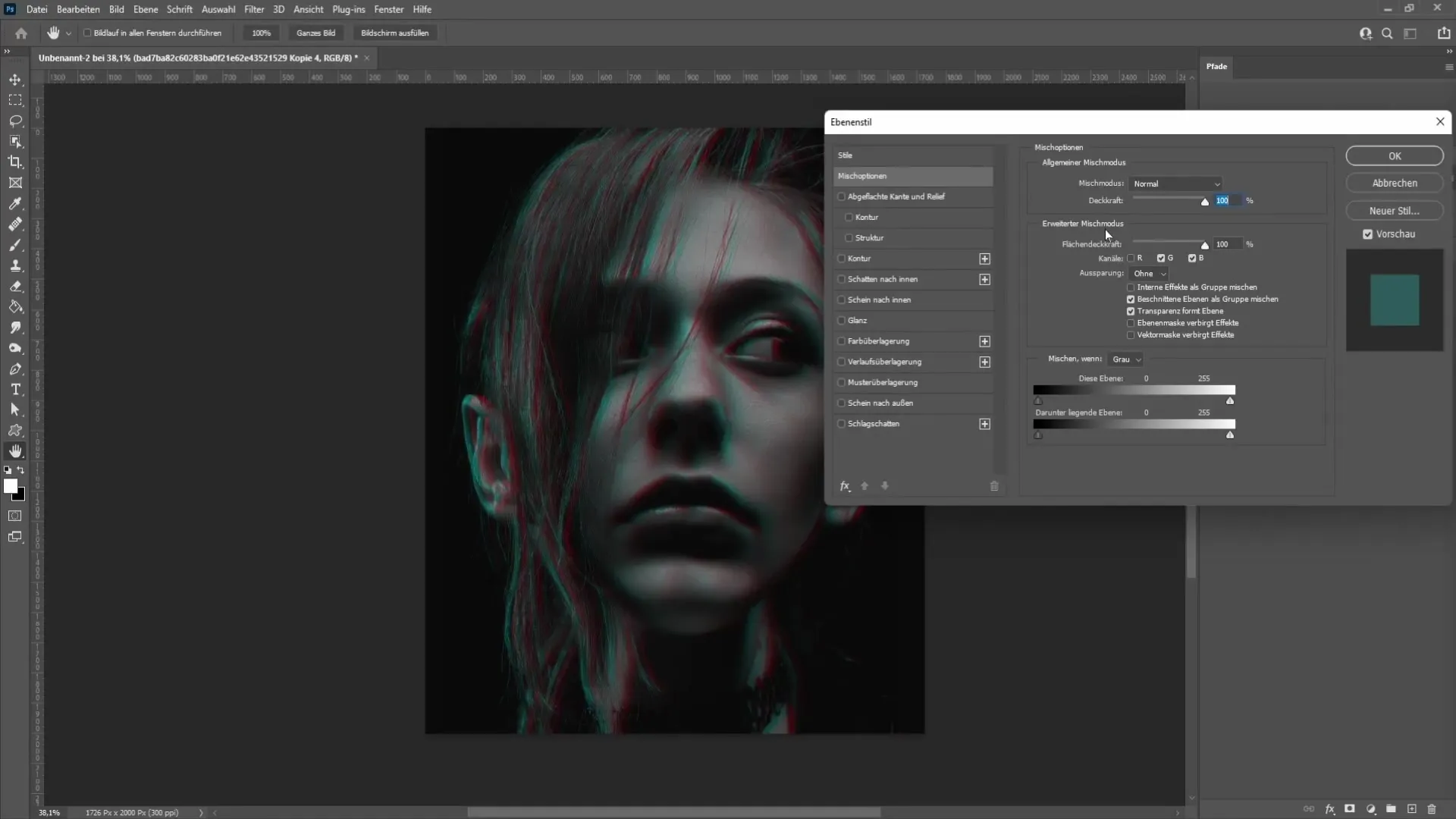
Setelah Anda puas dengan penampilan, Anda dapat menggabungkan lapisan. Tahan Ctrl + Shift + Alt + E untuk menggabungkan semua lapisan menjadi satu lapisan baru.
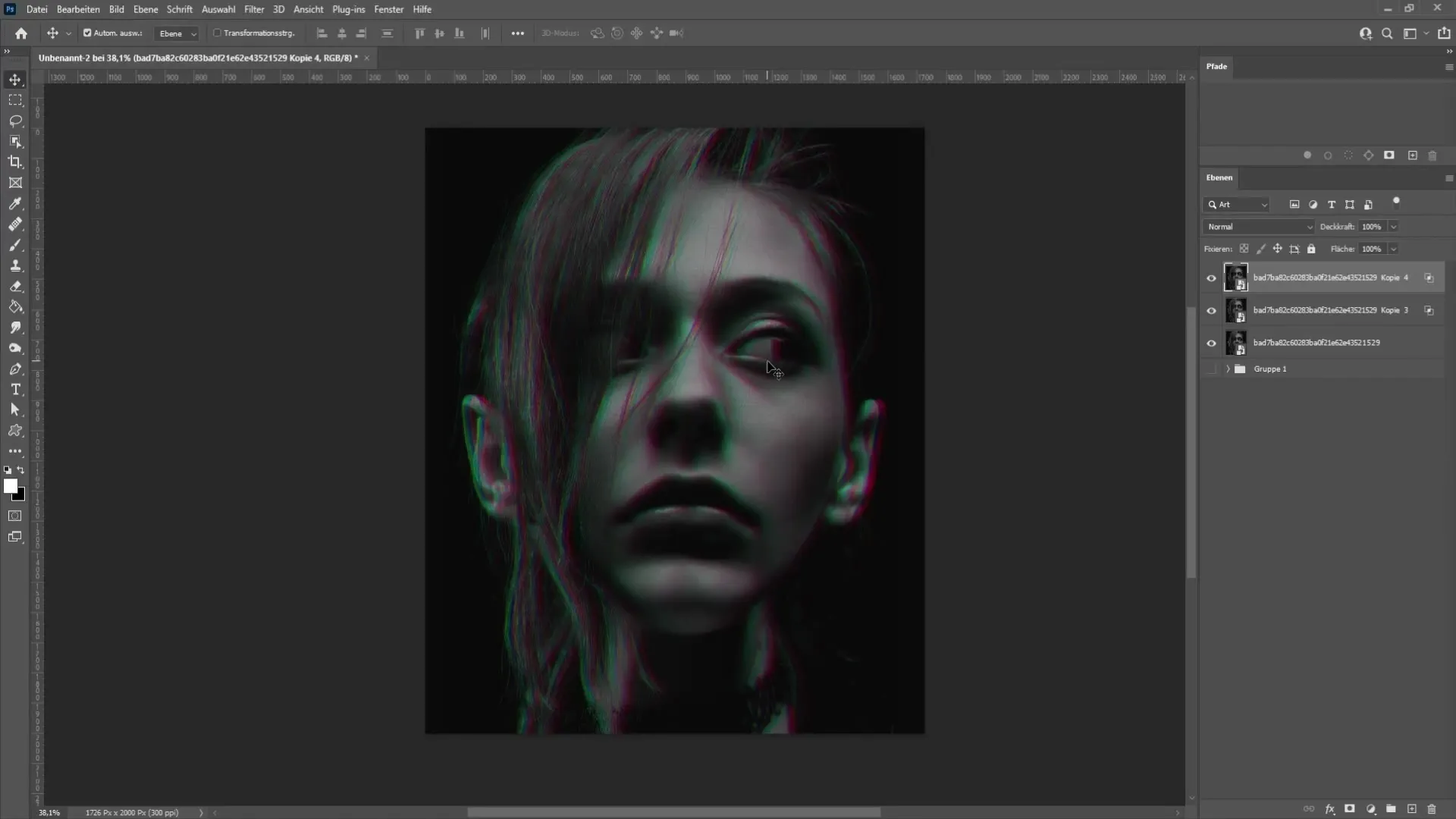
Sekarang mulailah bagian kreatif. Pilih alat Seleksi Persegi. Pastikan pinggiran halus disetel ke Nol. Sekarang Anda bisa menandai berbagai area gambar untuk memperkuat efek Glitch.
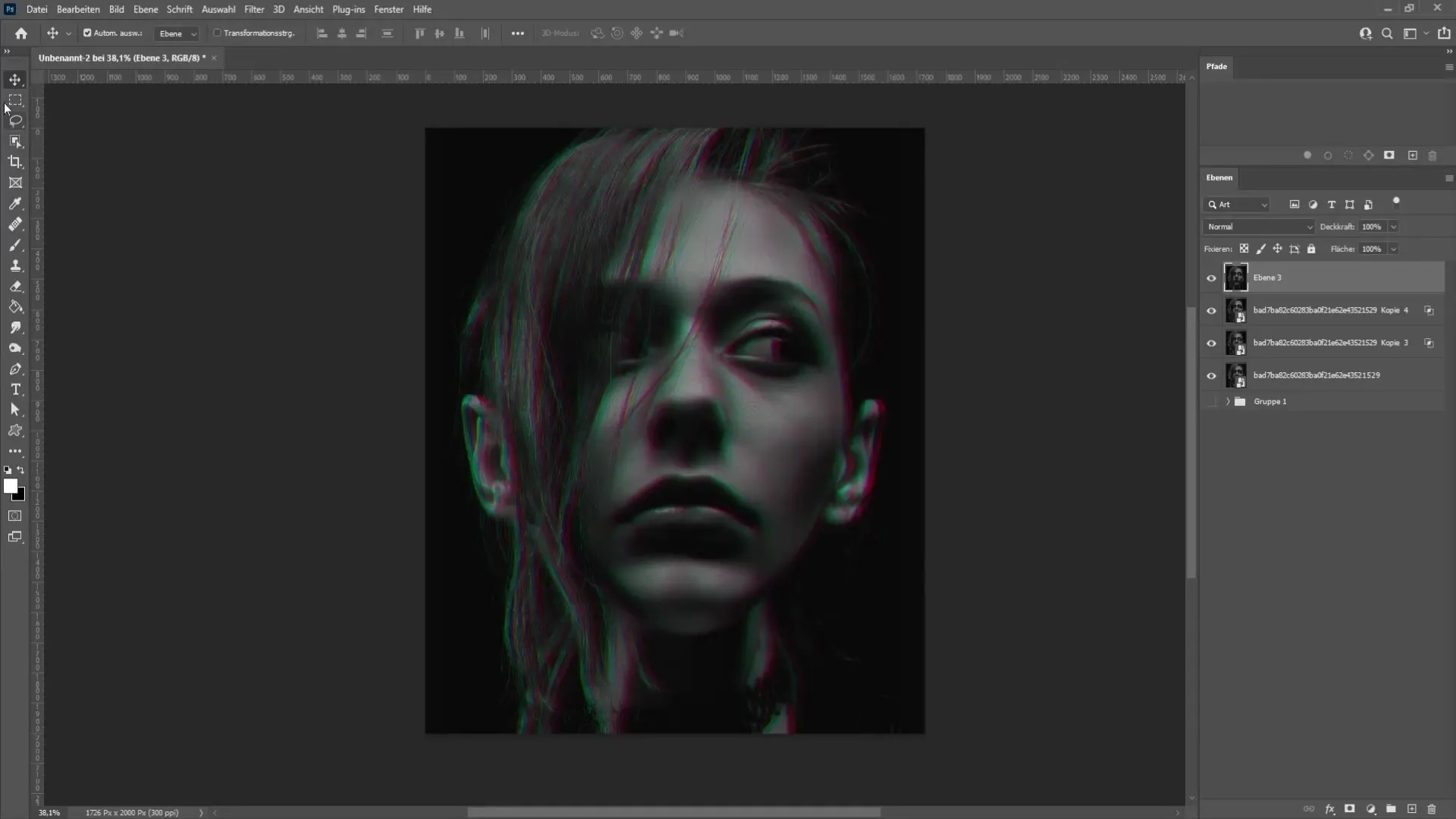
Dengan menahan tombol Ctrl (atau Cmd di Mac) dan tombol panah, Anda dapat menggeser area yang ditandai dan menciptakan pergeseran menarik. Anda dapat bereksperimen dengan berbagai area gambar Anda.
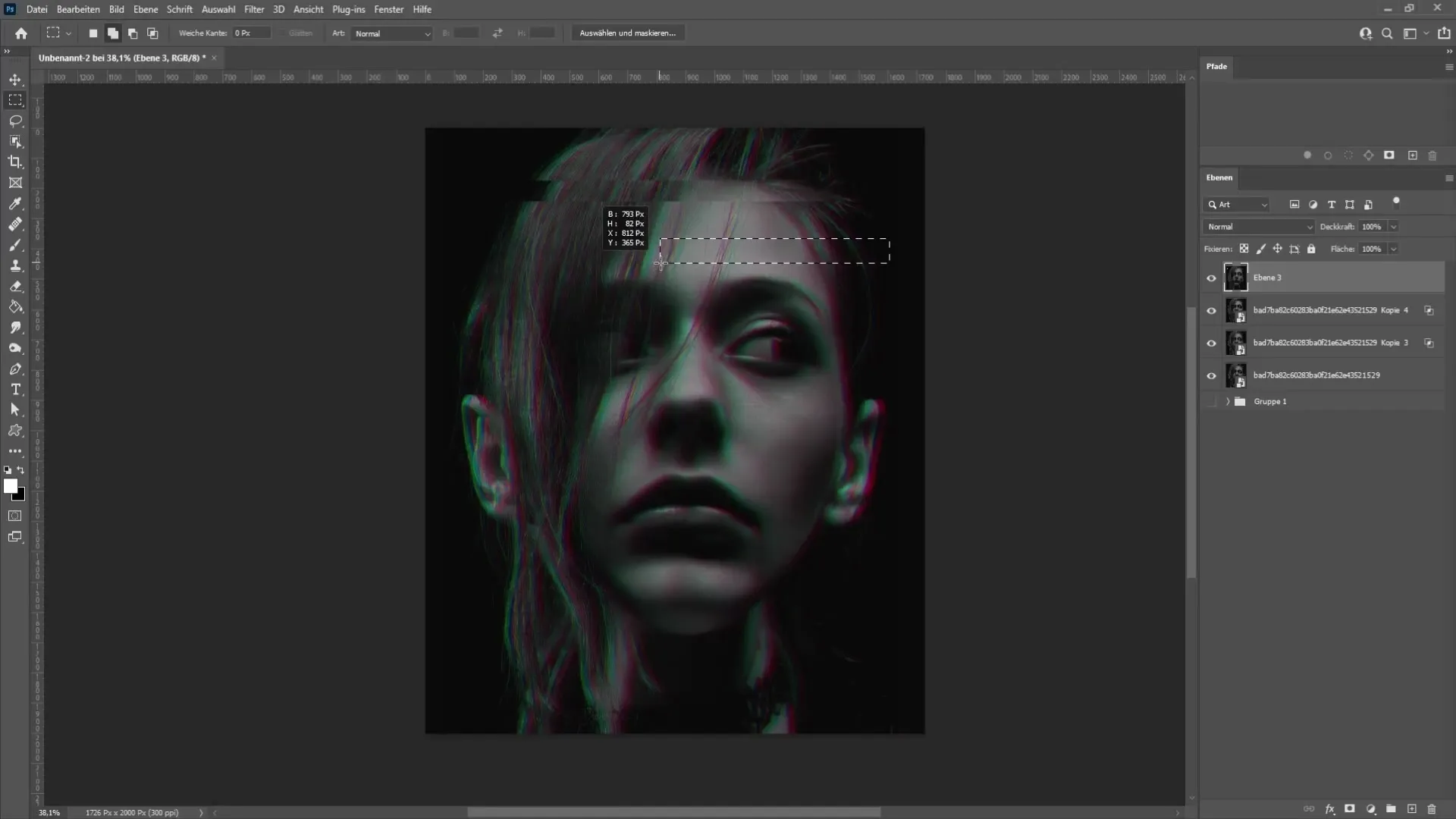
Saat Anda mulai dari bawah, pilih area yang lebih besar untuk mengintegrasikan elemen-elemen Glitch lebih dalam gambar. Tahan tombol spasi untuk menyesuaikan pilihan dengan halus hingga Anda puas dengan penampilannya.
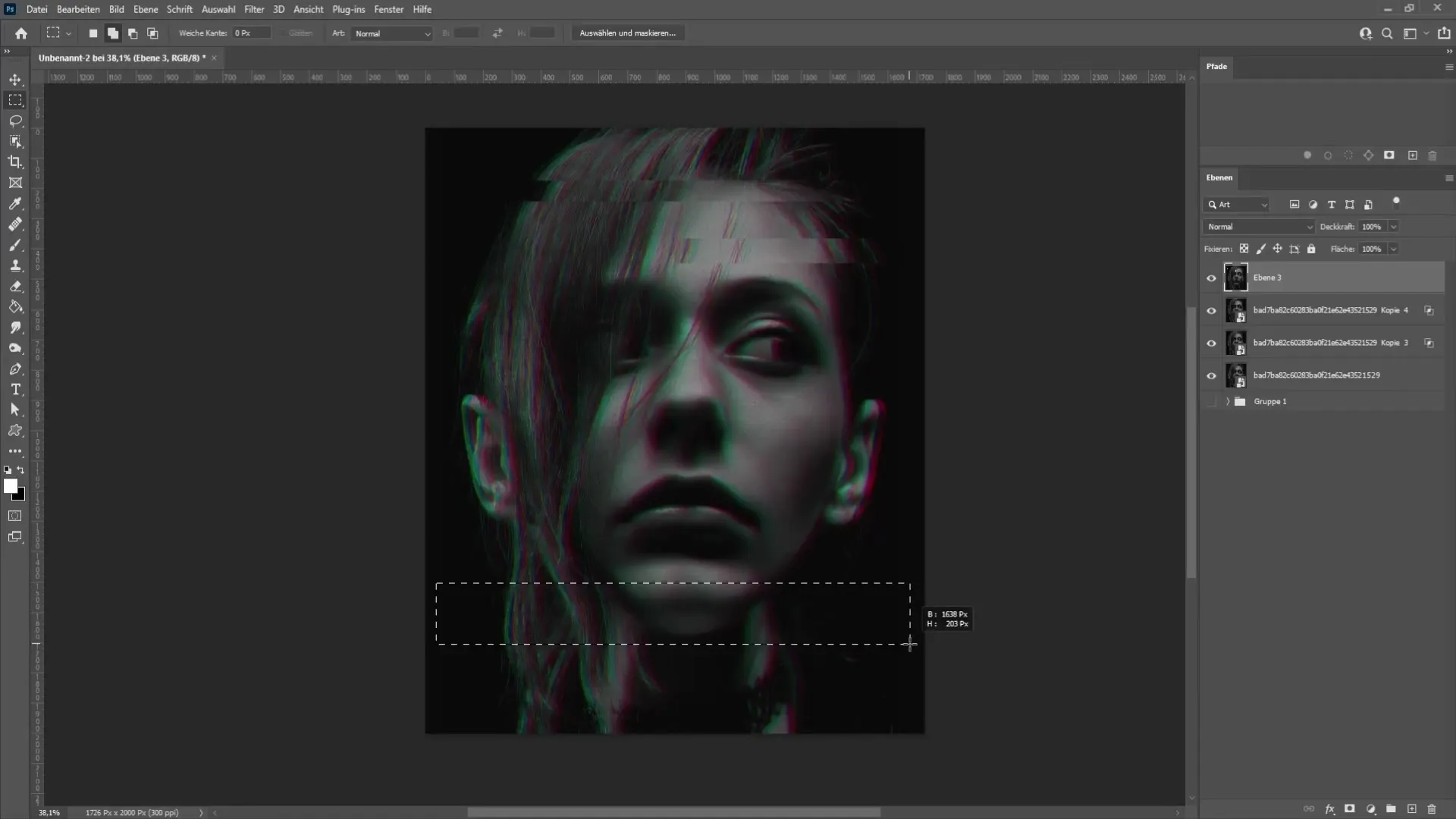
Semakin banyak area yang Anda pilih dan pindahkan, semakin menarik gambar Anda. Luangkan waktu untuk mencapai efek Glitch yang sempurna.
Jika Anda telah selesai dengan pergeseran, buat lapisan baru dengan warna putih untuk sentuhan terakhir. Lakukan ini dengan alat F. Kemudian tekan tombol D untuk mereset warna ke hitam dan putih, lalu tekan X untuk mengatur warna depan ke putih.
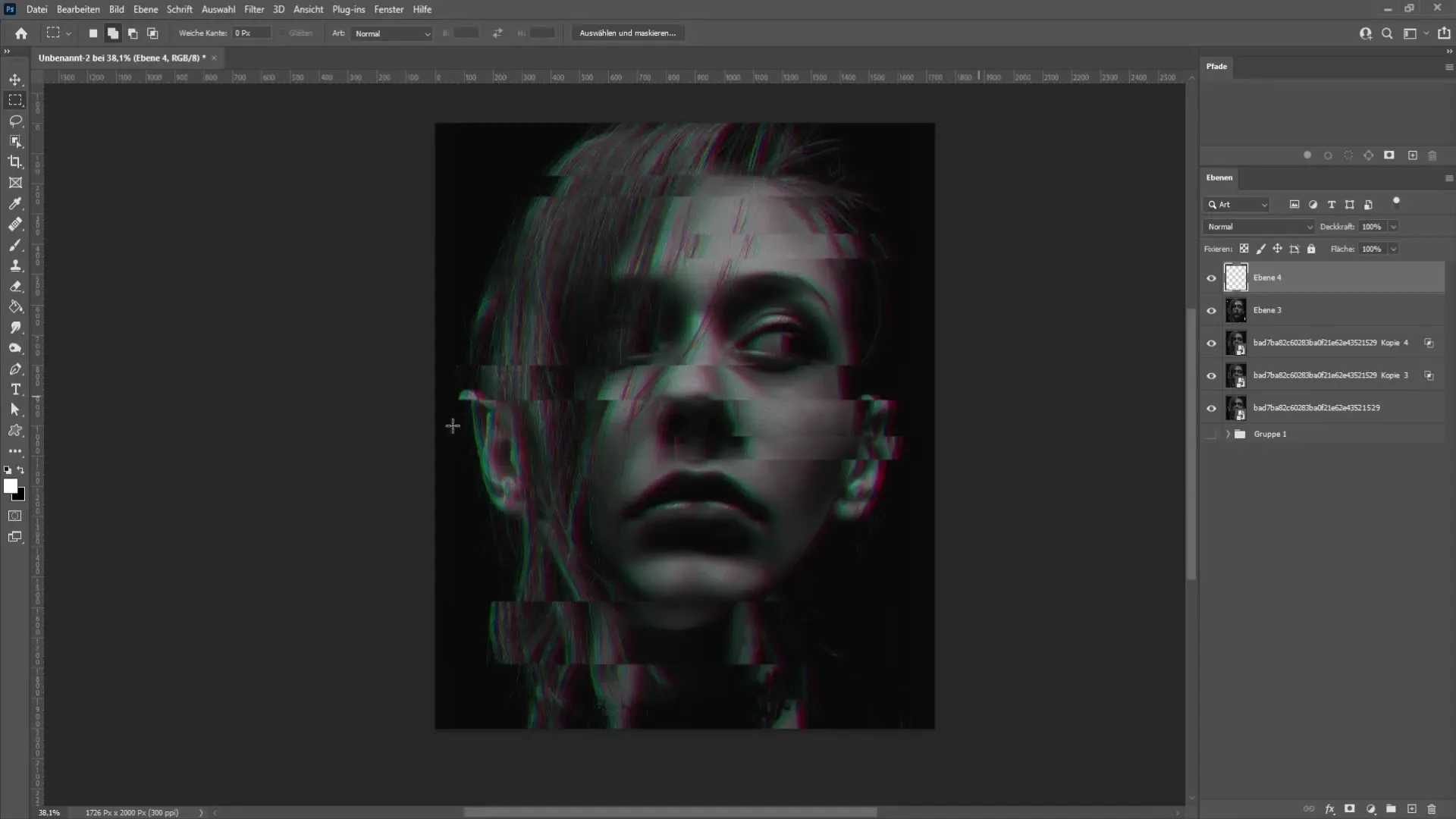
Pergi ke "Filter" dan pilih "Galari Filter". Di dalam Galeri Filter, kamu dapat memilih efek Mozaik di bawah filter simbol. Pastikan memilih jenis pola "Garis".
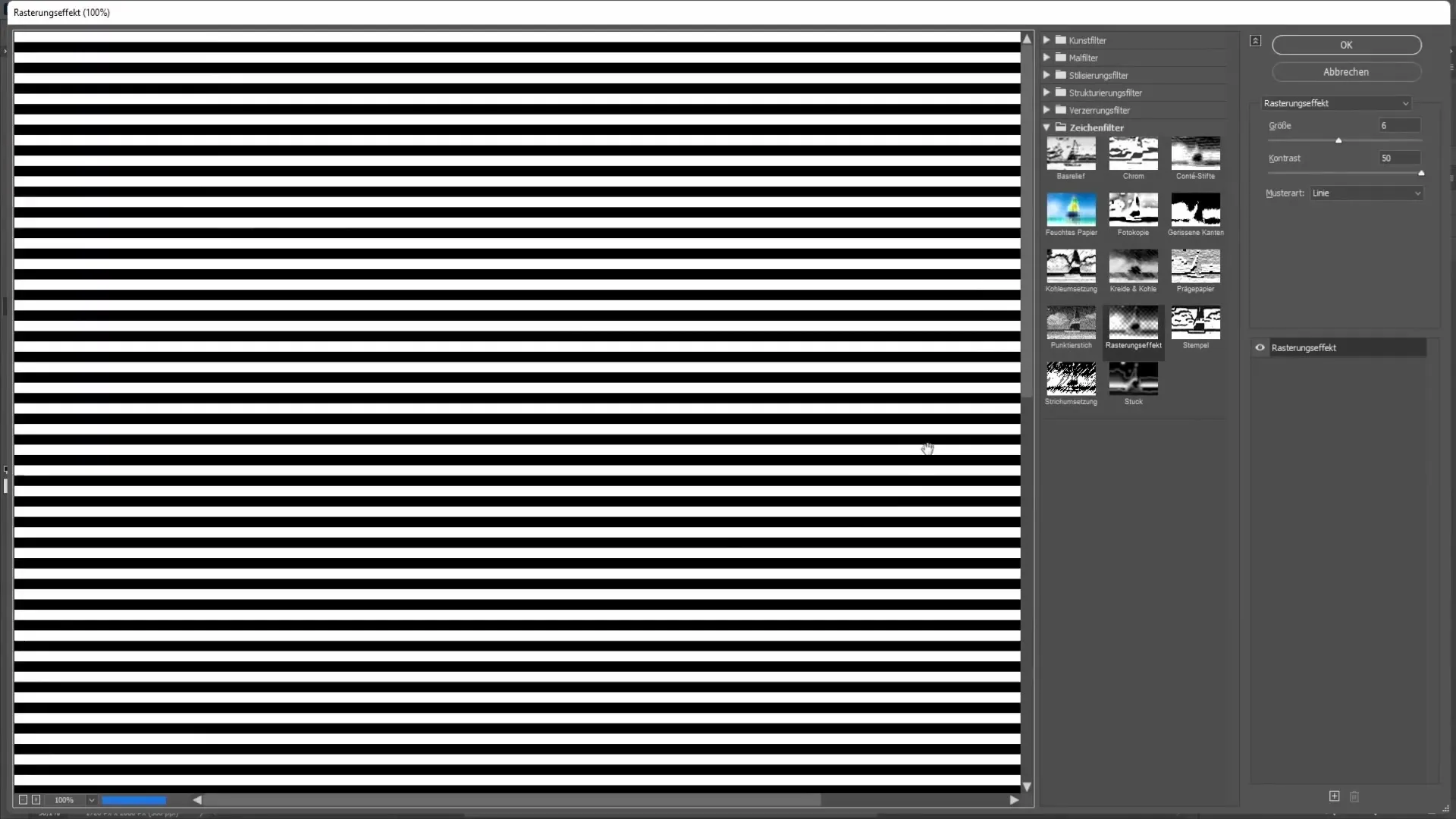
Tingkatkan kontras ke maksimum dan atur ukuran sekitar 6 untuk hasil optimal. Klik "OK".
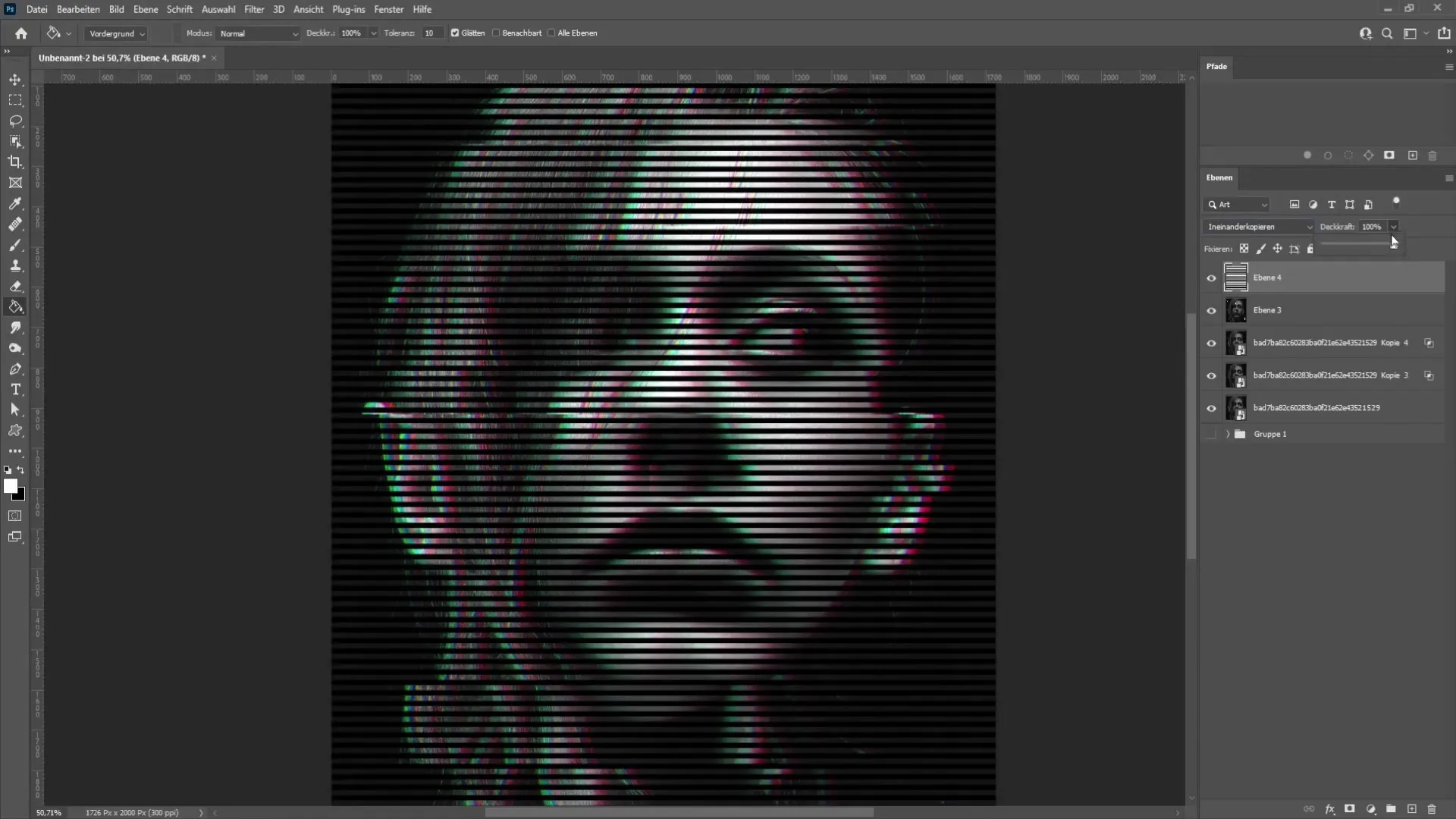
Akhirnya, kamu perlu menyesuaikan mode campuran untuk lapisan garis. Saya menyarankan mode "Cahaya Lembut" atau "Baur Masuk". Kamu juga dapat mengurangi opasitas sesuai kebutuhan untuk membuat efek menjadi lebih halus.
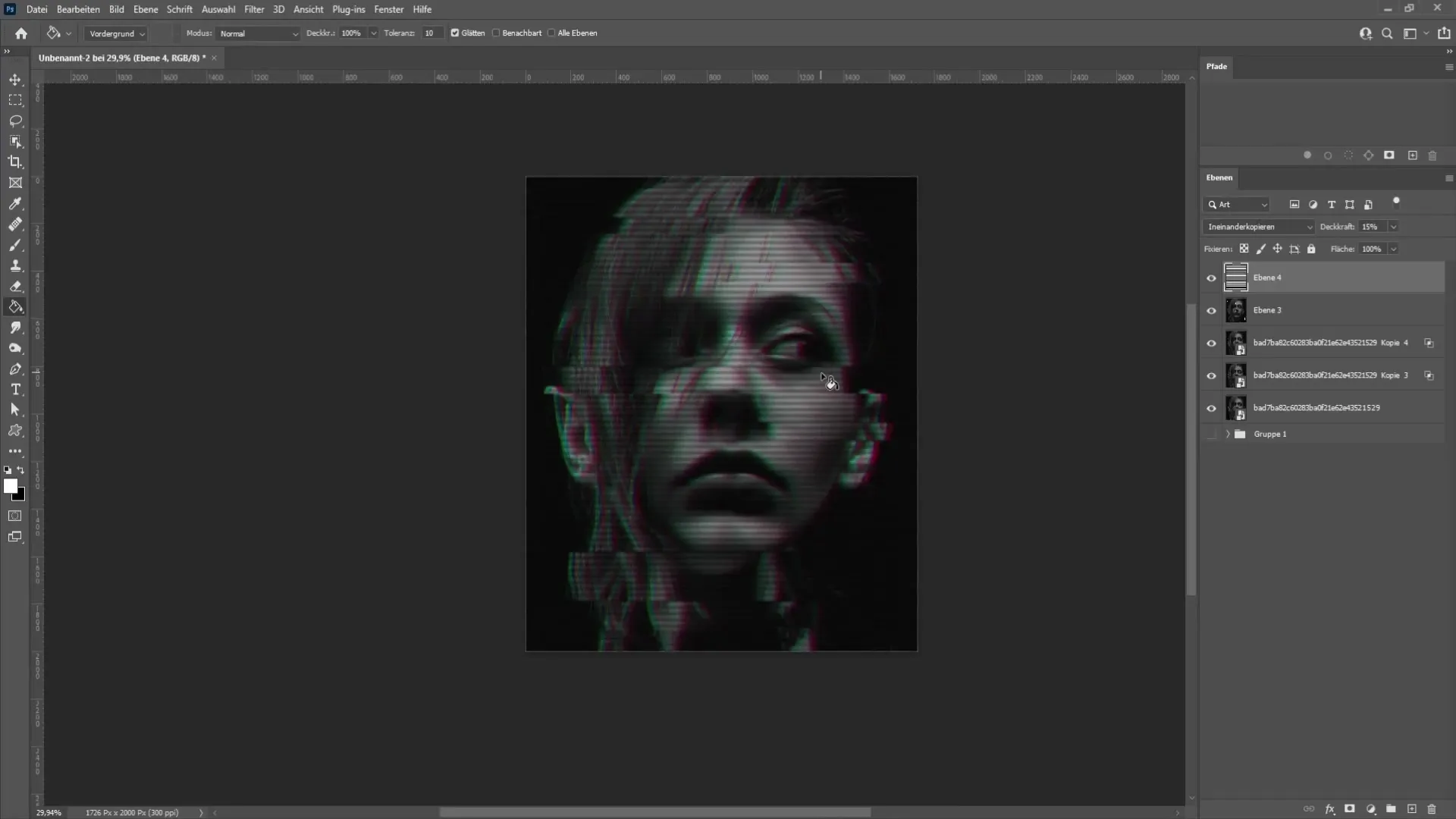
Dengan langkah-langkah ini, kamu kini telah membuat efek Glitch yang unik!
Ringkasan
Dalam panduan ini, kamu belajar bagaimana memberikan efek Glitch yang menarik pada gambar kamu dengan beberapa langkah di Photoshop. Dengan bekerja dengan lapisan dan bereksperimen dengan warna, kamu dapat mencapai hasil visual yang mengesankan.
Pertanyaan yang Sering Diajukan
Apa itu efek Glitch?Efek Glitch adalah distorsi digital yang dihasilkan dari memanipulasi saluran warna dan memberikan sentuhan artistik.
Apakah saya bisa menerapkan efek Glitch pada gambar apa pun?Ya, kamu bisa menerapkan efek Glitch pada hampir semua gambar untuk memberikan tampilan yang unik.
Versi Photoshop mana yang diperlukan?Langkah-langkah dalam panduan ini dapat diterapkan pada sebagian besar versi Photoshop modern.
Bisakah saya menyesuaikan efek Glitch setelahnya?Ya, kamu dapat selalu mengedit lapisan dan penyesuaian untuk mencapai hasil terbaik.


